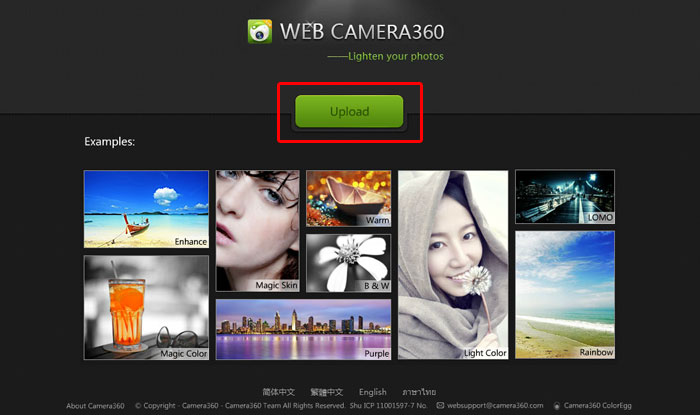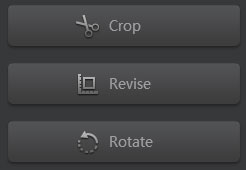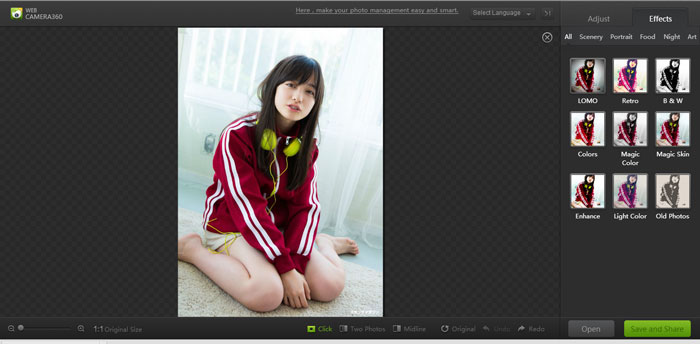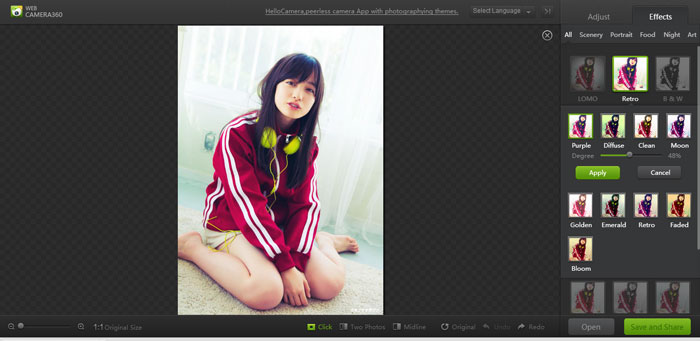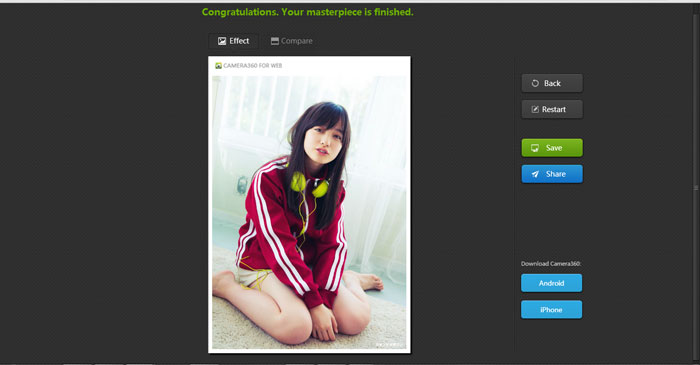Camera360 là ứng dụng chỉnh sửa ảnh vô cùng “ma mị” giúp bạn tạo ra những bức ảnh trên cả tuyệt vời.Ứng dụng này phổ biến đến mức độ cho nó trở thành một “thuật ngữ” mà các bạn teen dùng để ám chỉ những bức ảnh quá xinh đẹp :v.Với những tính năng như làm trắng da,xóa mụn,nâng mũi,sửa cằm…Camera360 thực sự tạo ra một cuộc cách mạng trong lĩnh vực chỉnh sửa ảnh.Cá nhân mình đã được chứng kiến ứng dụng này ảo đến mức độ nào khi không thể nhận ra chính mình khi được make up với Camera360.Có thể nói rằng,đây là một ứng dụng không thể thiếu được trên smartphone của những bạn đam mê ảnh ọt :v
Ngoài ứng dụng cho các nền tảng điện thoại thông minh,Camera360 cũng cung cấp cho người dùng máy tính ứng dụng chỉnh sửa ảnh online trực tiếp trên website.Không thua kém gì những ứng dụng trên điện thoại,Camera360 online phiên bản web cũng cung cấp cho người dùng những công cụ chỉnh sửa ảnh rất đa dạng và hữu dụng.Nếu như trên điện thoại hỗ trợ việc chụp ảnh trực tiếp qua Camera360 thì ở phiên bản online bạn có thể tải ảnh lên và chỉnh sửa nó như một designer chuyên nghiệp :v
Trong bài viết này mình sẽ hướng dẫn các bạn chỉnh sưuả ảnh “ảo tung chảo” với Camera360 online phiên bản web.Lưu ý là khi chỉnh sửa ảnh với ứng dụng này,ảnh của bạn sẽ ảo ngoài sức tưởng tượng =))).Vấn đề gì đâu,miễn xinh là được :v
Chỉnh sửa ảnh với Camera360 online
Để chỉnh sửa một bức ảnh với Camera360 online,các bạn có thể áp dụng những bước sau:
Bước 1: Để bắt đầu chỉnh sửa ảnh với Camera360,các bạn click vào link bên dưới.Ngôn ngữ mặc định của trang web này là tiếng Anh.
http://sieuimba.com/camera360-online
[adsen2]
[adsen]
Khi truy cập bạn sẽ thấy giao diện của website đó thế này.Các bạn tắt cái quảng cáo tải ứng dụng cho Android và IOS đi cho gọn mắt :v
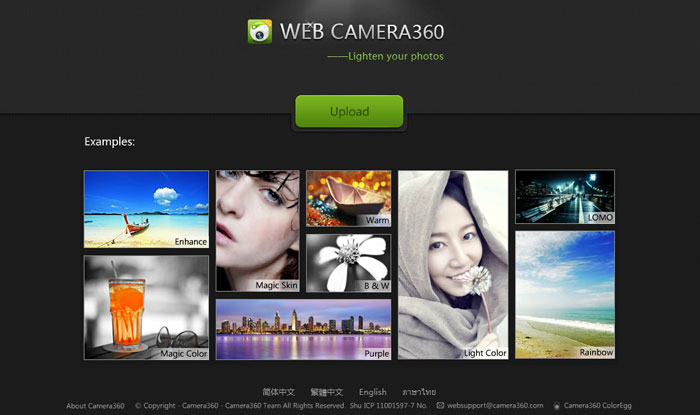
Bước 2: Click vào nút Upload màu xanh xanh(phần mình đã đánh dấu đỏ bên dưới),chọn và tải bức ảnh bạn muốn chỉnh sửa lên.
Sau khi tải ảnh lên thì giao diện của chúng ta sẽ như sau:
Chưa chỉnh sửa ảnh gì vội,chúng ta để ý những thanh công cụ ở phần cuối của giao diện đó là: Original,Undo và Redo.Đây là 3 chức năng rất cần thiết cho bạn trong quá trình chỉnh sửa ảnh.
+ Original: Sau một hồi chỉnh sửa miệt mài,bạn cảm thấy không ứng ý và muốn bắt đầu chỉnh sửa lại từ đầu.Click Original để đưa bức ảnh trở về nguyên bản.
+ Undo: Nếu bạn có nhỡ tay thực hiện một thao tác nào đó hơi quá,click Undo để trở lại bước trước đó.
+ Redo: Quay trở lại bước bạn vừa Undo.Nghe khó hiểu nhỉ,các bạn cứ thực hành là biết ngay.
Bước 3: Chúng sẽ tìm hiểu chức năng của những công cụ trong tab Adjust,đây là những công cụ chỉnh sửa ảnh chính.
+Nhóm Portrait,Scenery và Sharpness
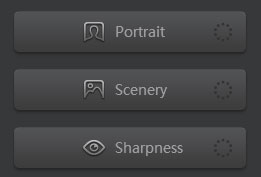
– Portrait: Đây là công cụ giúp bạn làm mịn ảnh thích hợp cho việc sử dụng để tạo những bức ảnh da trắng mặt xinh.Mỗi khi bạn click vào nút này một lần,một dấu chấm nhỏ sẽ sáng và các bạn sẽ thấy bức ảnh min màng hơn.Tuy nhiên mình khuyên các bạn chỉ nên click 1-2 lần,lạm dụng công cụ này sẽ khiến bức ảnh của bạn phẳng lỳ luôn :v
– Scenery: Công cụ này giúp bức ảnh của bạn thêm một chút ánh sáng tự nhiên.Đối với công cụ này cá nhân mình thấy nếu cần thiết bạn chỉ nên click một lần vì công cụ này rất dễ khiến bức ảnh của bạn bị hiện tượng “cháy ảnh”.
– Sharpness: Công cụ này giúp bức ảnh của bạn sắc nét hơn.Sử dụng cho những ảnh bị mờ.
+ Nhóm Crop,Revise,Rotate
– Crop: Đơn giản là cắt ảnh,bạn có thể cắt theo những tỉ lệ sẵn có hoặc điều chỉnh khung cắt ảnh.Sau đó chọn Apply.
– Revise: Đây là công cụ giúp bạn vừa xoay ảnh vừa cắt ảnh.Hơi khó giải thích tuy nhiên các bạn cứ test thử là biết công dụng của nó ngay.
– Rotate: Đơn giản là xoay ảnh và không có gì đặc biệt.
+ Vignetting: Đây là công cụ giúp bạn tạo hiệu ứng làm tối 4 góc ảnh và sáng ở trung tâm.Các bạn kéo thả thanh trượt để điều chỉnh độ Scale.
+ Advanced: Đây là những tùy chỉnh nâng cao.Nếu bạn là người mới sử dụng thì không nên động đến phàn này,rắm rối lắm :v
Xem thêm: Ghép ảnh online
Bước 4: Chúng ta tiêp tục tìm hiểu các hiệu ứng ảnh trong tab Effects.Tại tab này chưa rất nhiều hiệu ứng ảnh có sẵn theo cách chủ đề như ảnh chân dung,phong cảnh,ảnh nghệ thuật.
Nếu các bạn ưng hiệu ứng nào thì chỉ cần click chuột vào hiệu ứng và điều chỉnh mức độ của hiệu ứng.Kéo thả thanh trượt để điều chỉnh.Khi đã ưng ý vui lòng click Apply
Bước 5: Sau khi đã hoàn thành việc chỉnh sửa,chúng ta sẽ tiến hành Lưu ảnh về máy hoặc chia sẻ ảnh.Để thực hiện việc này các bạn click Save and Share (nút xanh xanh ở cuối màn hình ấy).Sau khi click nút này bạn có thể thấy giao diện như sau:
Click nút Save màu xanh xanh và chọn thư mục bạn sẽ lưu ảnh này tại máy tính.Bạn cũng có thể chia sẻ trực tiếp trên facebook hoặc các mạng xã hội khác bằng cách click nút Share.
Các bạn có thể xem video hướng dẫn sử dụng Camera360 phiên bản web mình làm tại đây :
Những hướng dẫn trên đây chỉ là căn bản thôi,để có một bức ảnh đẹp…hãy sáng tạo và sáng tạo.Hope you like it ^^~